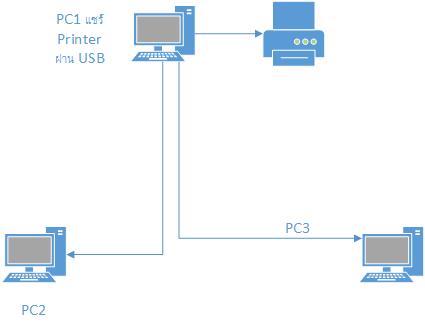ยังมีความหลอนตามอยู่เรื่อย วันนี้ว่างก็เขียนวิธีแก้ปัญหาตามแบบที่ผมทำมาให้ดู
patch ล่าสุดมันblock ping ด้วย pingไม่ได้ หาเครื่องในnetworkก็ไม่เจอ งงอยู่ตั้งนาน
microsoftนี่ช่างสรรหาจริงๆ หาแต่งานมาให้
ยังไงก็ลองเอาวิธีที่ผมใช้ ไปลองปรับใช้กันดูครับ
อันดับแรกต้องดูว่าคอมเรามันมองเห็นกันใน network หรือเปล่า ให้ลอง ping เครื่องคอม
เช่น ping pc1
ถ้าขึ้นแบบแบบนี้แสดงว่า มองไม่เห็นกันในnetwork
Pinging PC1 [192.168.2.254] with 32 bytes of data:
Request timed out.
Request timed out.
Request timed out.
Request timed out.
ถ้าเปิดfirewallไว้ ให้เช็คfirewallก่อน windows 10 21h2 patch ใหม่มันจะblock ping ของfile and print sharing ต้องไปเปิดในfirewallก่อน
ไปที่ Control Panel\All Control Panel Items\Windows Defender Firewall \ Advance setting \ In bound Rules \ File and Printer Sharing (Echo Request – ICMPv4-In)
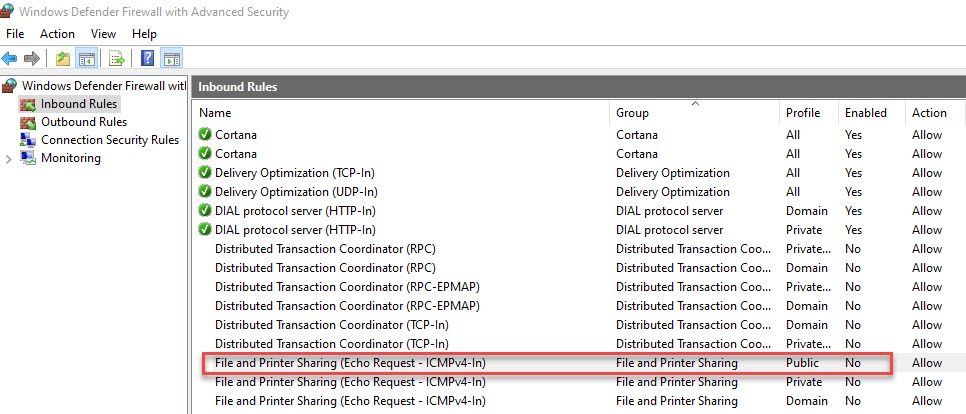
เลือก enable
แบบนี้คือมองเห็นกัน Pinging PC1 [192.168.2.254] with 32 bytes of data:
Reply from 192.168.2.254: bytes=32 time<1ms TTL=128
Reply from 192.168.2.254: bytes=32 time<1ms TTL=128
Reply from 192.168.2.254: bytes=32 time<1ms TTL=128
Reply from 192.168.2.254: bytes=32 time<1ms TTL=128
ผังการแชร์เป็นแบบข้างบน
การแชร์printerชองผม ทุกทีๆดูแล เครื่องทุกเครื่องจะต้องใส่password ถ้าใครทำใหม่ ไม่แนะนำให้แชร์แบบไม่ใส่ password
เวลาเข้าเครื่อง เพื่อง่ายต่อการอธิบายตั้ง User และ password ตามข้างล่าง
PC1 User1:1234
PC2 User2:1234
PC3 User3:1234
ไปที่ Control Panel\All Control Panel Items\Network and Sharing Center\Advanced sharing settings
เปิด Turn on password protected sharing

เมื่อเครื่องมองเห็นกันแล้ว ให้ไปดูว่าได้เปิด smb ไว้หรือเปล่า ถ้าไม่เปิด printer รุ่นเก่าจะสื่อสารกับคอมของเราไม่ได้
เปิดเสร็จแล้วรีเครื่อง
เปิด SMB ใน windows 10
Control Panel\All Control Panel Items\Programs and Features \Turn Windows features on or Off
ลองเข้าเครื่องโดยพิมพ์ \\ชื่อคอม หรือ \\ip เครื่อง
ตัวอย่าง \\pc1
มันจะขึ้นมาแบบนี้ เพราะเคยใส่ไว้แล้ว
ถ้าไม่เคยใส่มันจะเด้งให้ใส่ username และ password ก็ให้ใส่ไป
เช่นของPC1 คือ user1 password 1234 แล้วติก Remember my credentials เพื่อที่ไม่ต้องใส่ครั้งต่อไป
พอได้แบบนี้แล้ว คลิกขวาที่ปริ้นเตอร์ เลือก connect

ถ้ามัน Error 0x0000011b 0x00000709 , 0x00000005 หรือ อื่นๆ
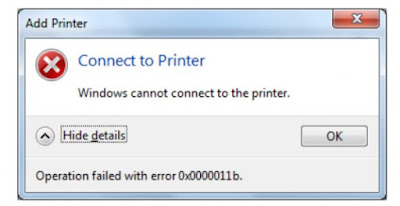
ให้โหลด SpoolerFixV2 ได้ที่นี่
ลองใช้ SpoolerFixV2 แก้ดูก่อน
ให้ลงฝั่ง printer ก่อน ถ้าไม่ได้ ให้ลงทั้งสองฝั่ง ลงแล้วรีเครื่องก่อนลอง
วิธีใช้ SpoolerFixV2 อยู่กระทู้นี้ https://mistercheckman.com/uV3oj
ก็จะประมาณนี้แหละวิธีของผม spoolerfix ยังเป็นยาสามัญ ยังใช้ได้อยู่ครับ